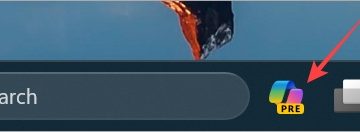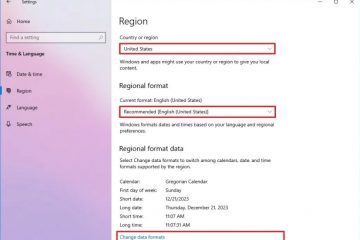Se o seu mouse suportar o recurso Wake on Mouse, mover o mouse ou pressionar um de seus botões despertará o PC do modo de espera. Embora útil para alguns, esse recurso pode ser um grande inconveniente para outros. A boa notícia é que você pode evitar que o mouse desperte o PC ajustando as configurações de gerenciamento de energia. Neste tutorial, mostraremos como fazer isso em etapas simples. Vamos começar.
Observação: as etapas abaixo foram testadas para funcionar no Windows 11 e 10
Desativar Wake on Mouse no Windows 10/11
Para impedir que o mouse desperte o computador, você deve desativar o recurso Wake on Mouse. Você pode fazer isso na guia Gerenciamento de energia das propriedades do mouse. Veja como.
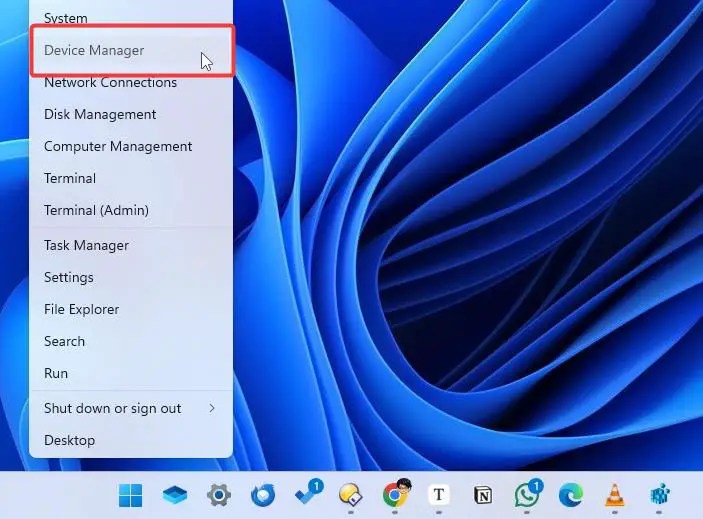
Pressione tecla Windows + X para abrir o menu do usuário avançado.
Selecione Gerenciador de dispositivos no menu do usuário avançado.
Na janela do Gerenciador de dispositivos, clique duas vezes em Mouses e outros dispositivos apontadores opção
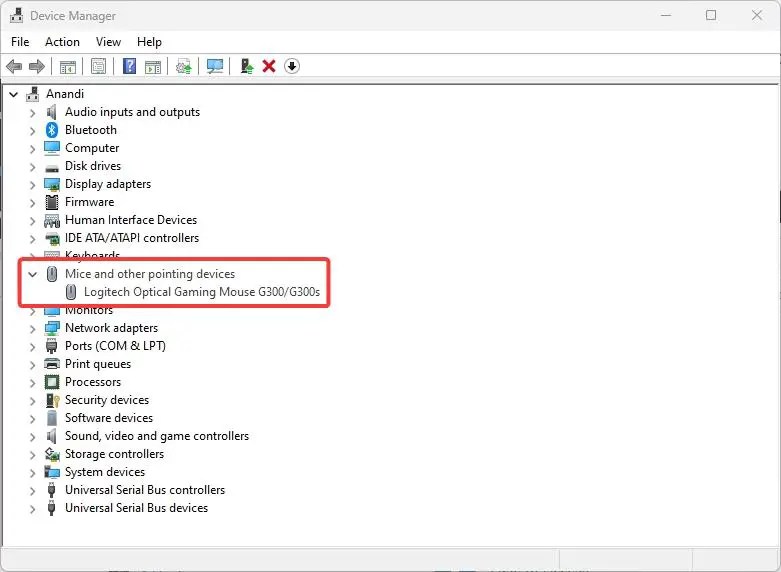
Clique com o botão direito do mouse e selecione Propriedades.
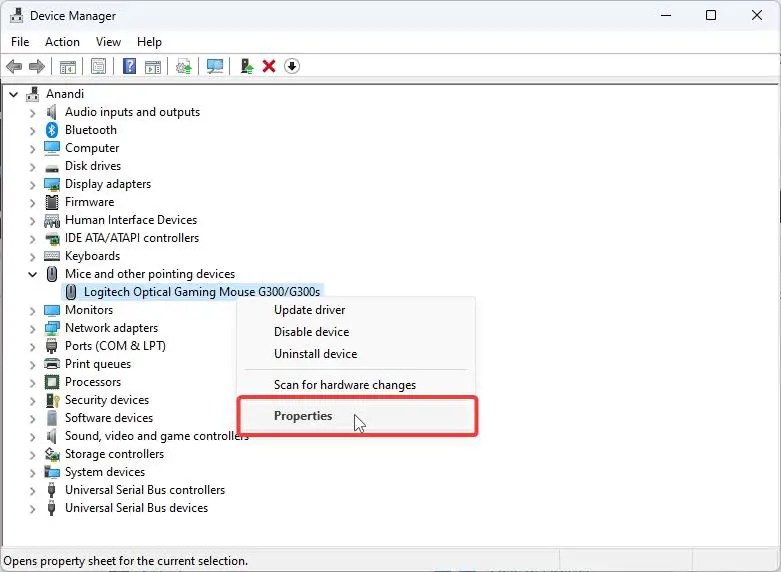
Navegue até a guia Gerenciamento de energia.
Desmarque a caixa de seleção Permitir que este dispositivo desperte o computador.
Clique em OK.
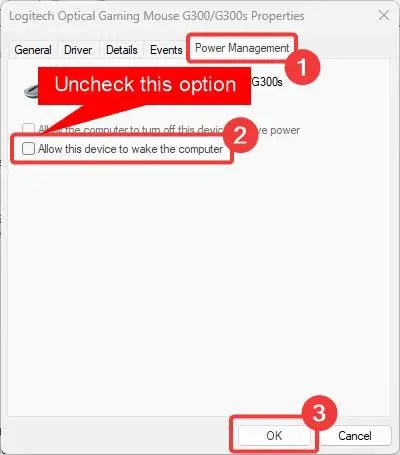
Feche a janela do Gerenciador de dispositivos.
Com isso, o recurso Wake on Mouse é desativado e mover ou pressionar o mouse não ativará o computador a partir de agora.
Nota importante para usuários de mouse sem fio:
Se Se você estiver usando um mouse sem fio com um receptor unificador, como os da Logitech, ou um receptor genérico de 2,4 GHz, talvez seja necessário executar uma etapa adicional. Às vezes, esses tipos de receptores podem fazer com que o Windows identifique erroneamente o mouse como um teclado. Isso significa que mesmo depois de desativar o recurso Wake on Mouse, mover ou pressionar o mouse pode ativar o computador.
Para resolver isso, você deve desativar o recurso Wake on Keyboard.
Abra o Gerenciador de Dispositivos, clique duas vezes na opção Teclados, clique com o botão direito no teclado, selecione Propriedades , vá para a guia Gerenciamento de energia e desmarque a opção Permitir que este dispositivo acorde o computador.
E lá tu tens isso! É muito simples impedir que o mouse desperte o PC. Lembre-se de seguir as etapas adicionais se estiver usando um mouse sem fio.